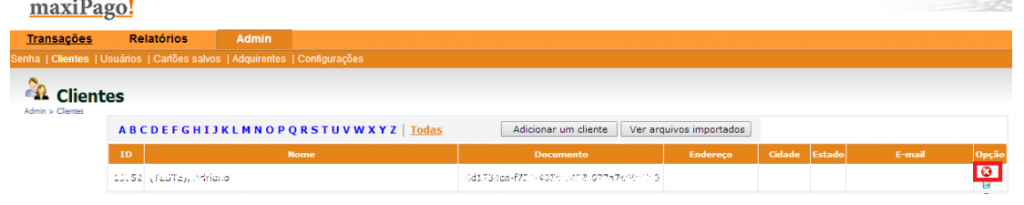1.1 Adicionando Clientes
No Portal maxiPago!, é possível a criação de clientes. Para isso, siga as instruções:
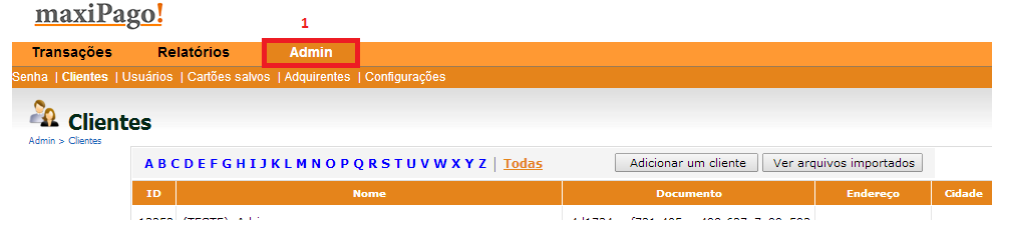
- Clicar em “Admin” (1):
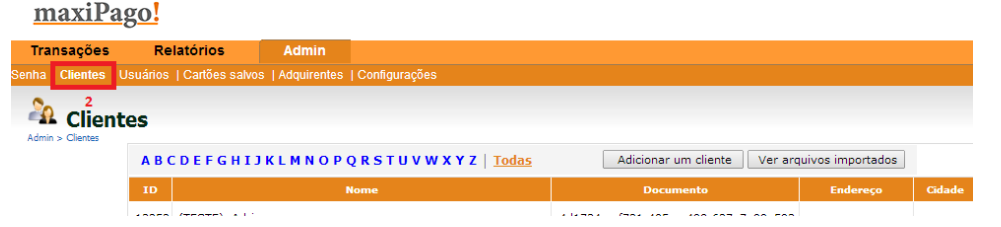
- Clicar em “Clientes” (2):
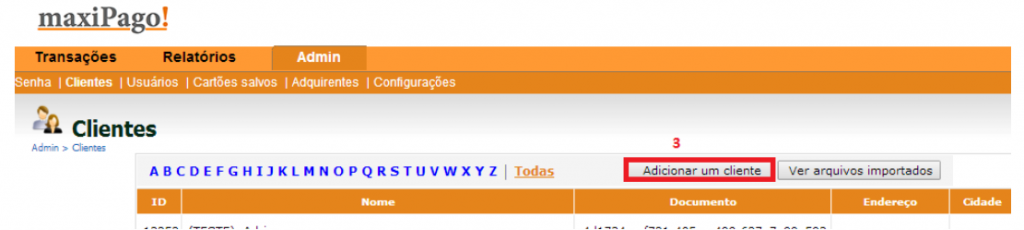
- Clicar em “Adicionar um cliente” (3):
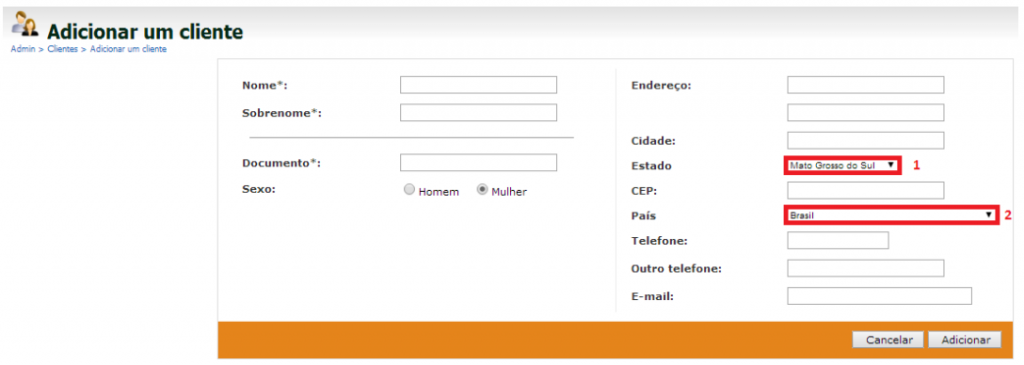
- Para clientes do Brasil, basta escolher o “Estado” (1) e o “País” (2), nos campos destacados na imagem:
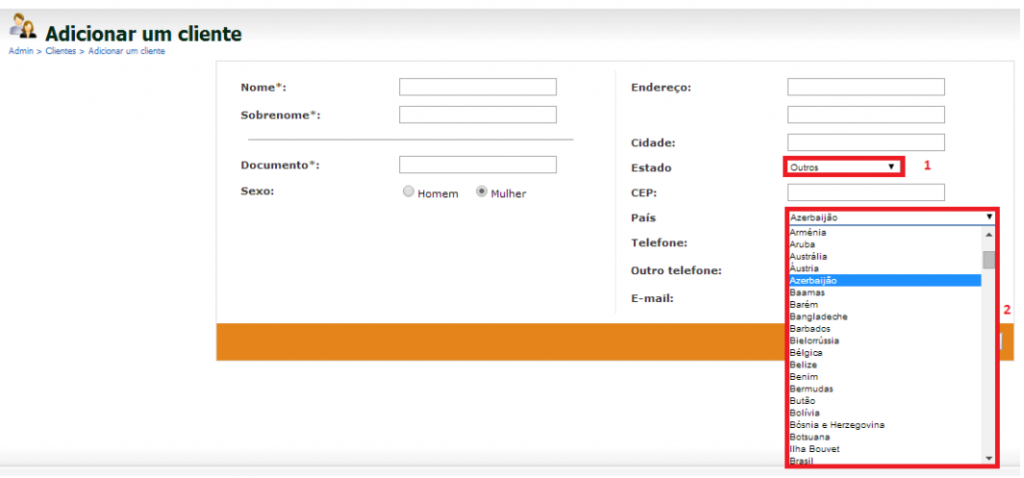
- Para clientes de outros países, em “Estado” (1), escolha: “Outros”:
- Em “País” (2), selecionaremos o País desejado na lista:
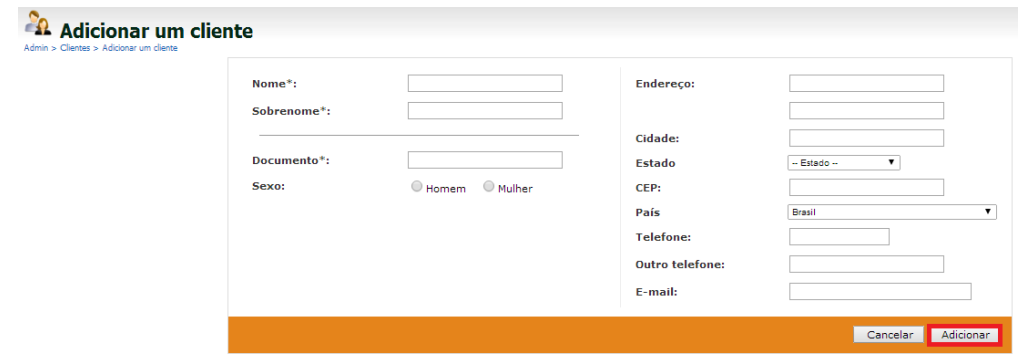
- Após preenchimento dos dados obrigatórios, clique em “Adicionar”. Recomendamos que o máximo de dados sejam preenchidos, isso facilita caso seja necessário contatar o cliente.
1.2 Editar um Cliente
Caso queira alterar alguma informação de um cliente já cadastrado, basta localizar o cliente como
mostrado abaixo:
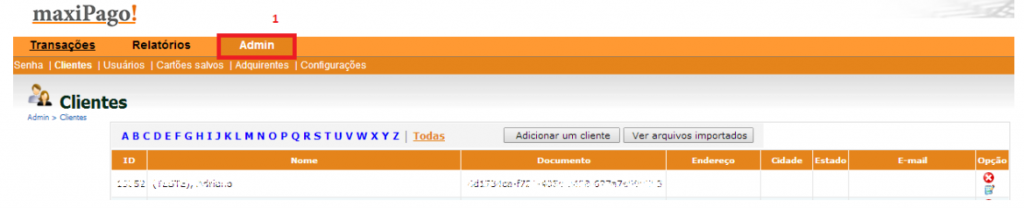
- Clique em “Admin” (1):
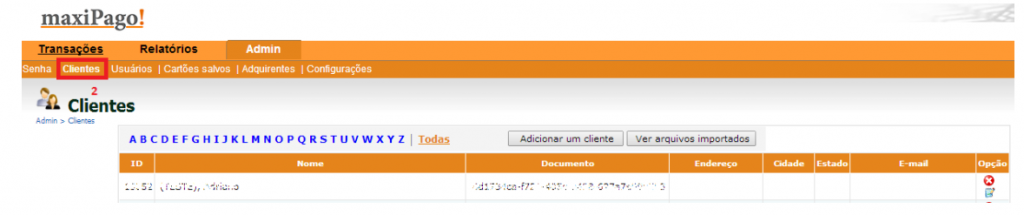
- Clique em “Clientes” (2):

Localize o cliente mais facilmente através da primeira letra do seu nome (3):
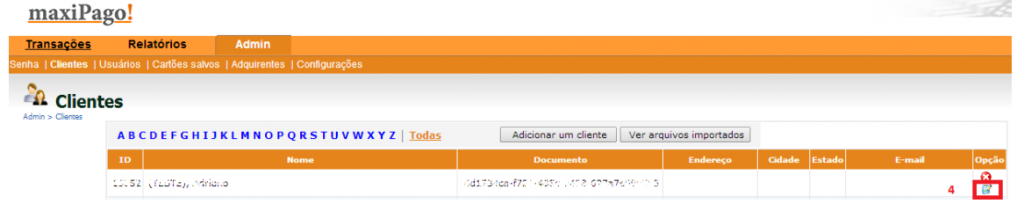
Clique na imagem indicada na figura (4) e faça a edição da informaçãodesejada:
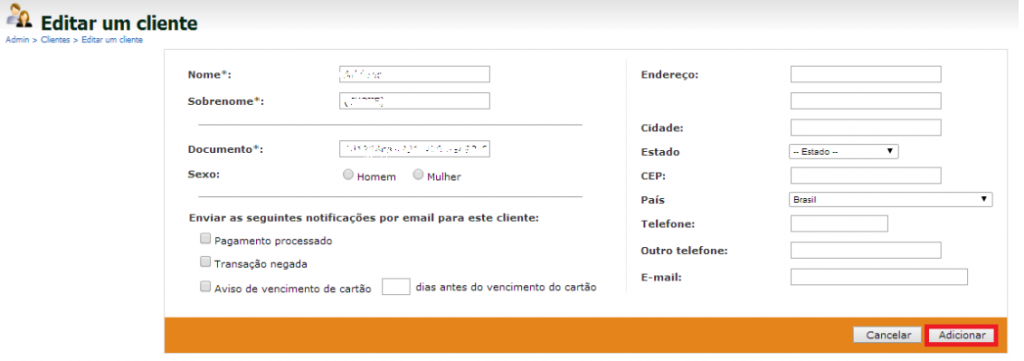
- Modifique todos os dados que desejar e então clique em “Adicionar” parafinalizar.
1.3 Excluir um Cliente
Para excluir um cliente, basta que, após localizar o cadastro, clique no “x” (imagem identificada em
vermelho):